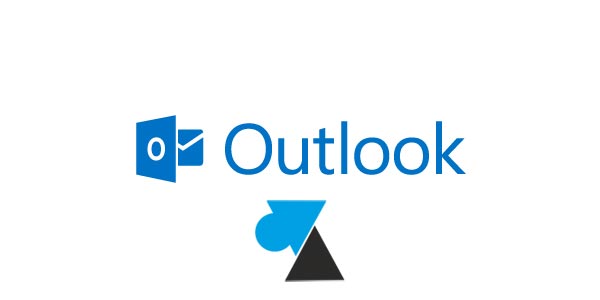
Par défaut, la zone CCI (« copie carbone invisible ») n’est pas affichée dans le logiciel Microsoft Office Outlook. Ce champ est utile pour envoyer un mail en copie cachée à quelqu’un, sans que les destinataires présents dans les zones « A » et « CC » en soient informés. Une fonction couramment utilisée mais cachée aux utilisateurs du logiciel Outlook car la ligne « Cci » n’est pas affichée par défaut, il faut aller fouiller dans les menus pour la retrouver.
Ce tutoriel explique comment afficher le champ CCI dans les mails du logiciel Outlook 2002, 2003, 2007, 2010, 2013 et 2016. Une procédure facile à suivre avec notre procédure pas à pas, mêmes les débutants en informatique pourront y arriver.
En cas de question complémentaire, notre forum est disponible gratuitement pour vous aider sur Outlook, sur votre ordinateur en général ou dans un autre domaine de la technologie au quotidien (domotique, voiture connectée…).
Afficher la zone « cci » dans Microsoft Outlook 2010 / 2013 / 2016 / 2019 / 2021 / Office 365
1. Ouvrir un nouveau message dans Outlook 2010, 2013, 2016, 2019 ou 2021, ou encore la version du pack Microsoft Office 365.
2. Aller sur le menu Options et dans la partie Afficher les champs, cliquer sur le bouton « Cci » .
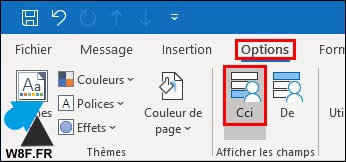
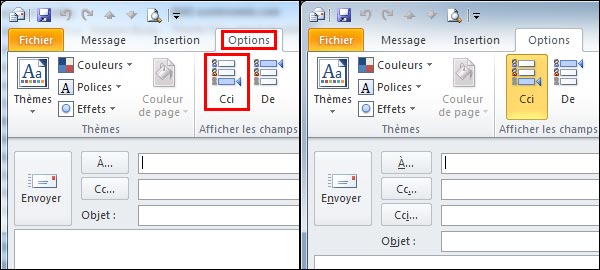
Afficher la zone cci dans Microsoft Outlook 2007
1. Ouvrir un nouveau message dans Outlook 2007.
2. Aller sur le menu Options et cliquer sur le bouton « Afficher Cci » .
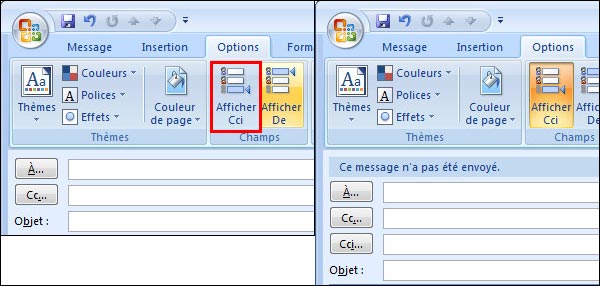
Afficher la zone cci dans Microsoft Outlook 2002 (XP) et 2003
1. Ouvrir un nouveau message dans Outlook 2002 ou 2003.
2. Aller dans le menu Affichage, cliquer sur « Champ Cci » .
Si « Champ cci » n’est pas visible, double cliquer sur « Affichage » pour afficher le menu complet.

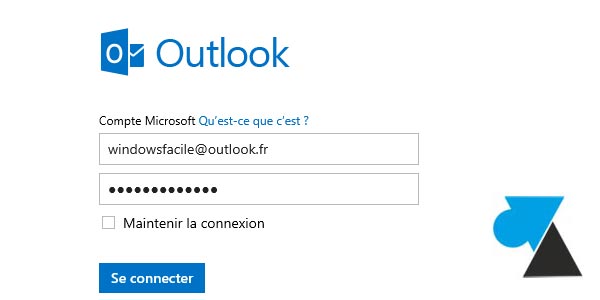
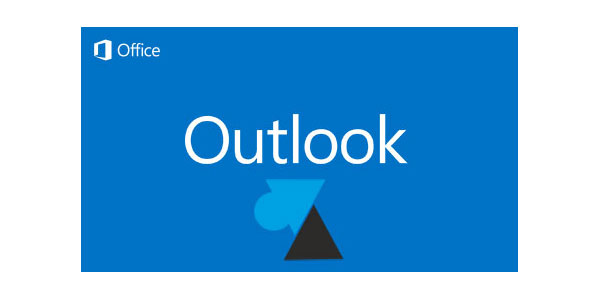


Impossible de trouver cette ligne depuis que j’ai changé de PC y a plus d’1 an !!! MERCI du Québec.
Merci infiniment, c’était tout simple, et il fallait bien que quelqu’un nous l’explique !
Vous l’avez fait.
merci encore.
Merci.
Ca fonctionne.
avec outlook.com et windows vista comment mettre les adresses mails en CCI par défaut